
iMyFone Free HEIC Converter(HEIC图片转换器)
v1.2.0.0 官方版大小:33.2 MB 更新:2025/01/05
类别:图像软件系统:WinAll
分类分类

大小:33.2 MB 更新:2025/01/05
类别:图像软件系统:WinAll
iMyFone Free HEIC Converter是一个很实用的heic图像转换器,可帮助iOS用户将heic图像转换成JPG;HEIF图像是Apple专有的图像文件格式,它无法在Windows或安卓设备上打开查看;用户想要在这些平台上查看heic中的内容,唯一的办法就是改变它的格式;jpg作为兼容性最好的图像格式之一,几乎能在任何设备或软件中打开,而将HEIC转换成jpg就是最佳的选择;iMyFone Free HEIC Converter允许用户从本地批量的添加图像进行转换,用户可以在转换前按需调整图像的转换质量,以确保转换后的图像质量适合用户使用。
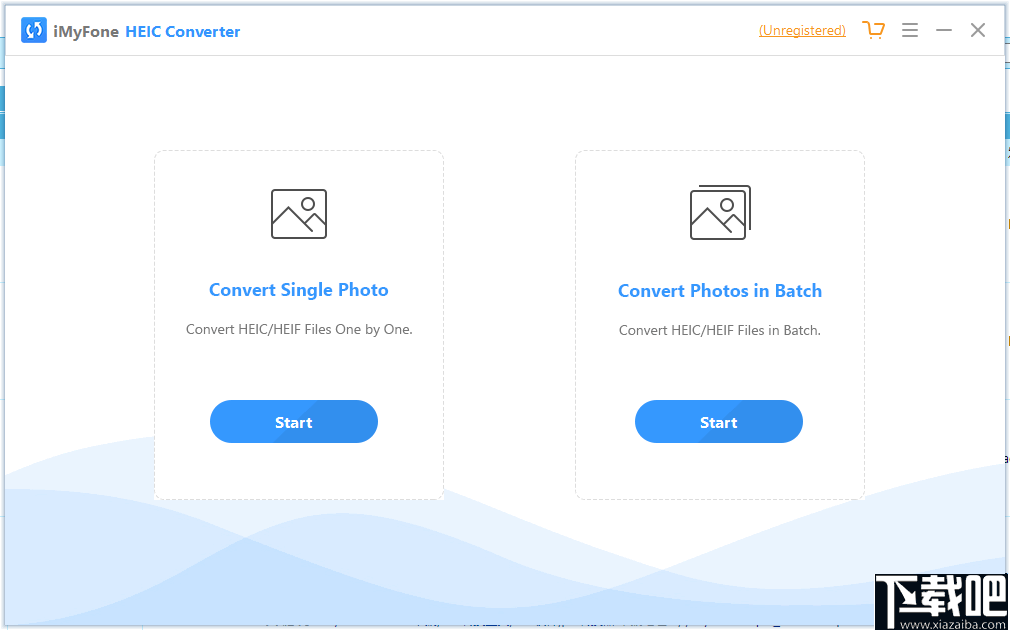
可轻松将Apple最新的iOS 11图像从HEIC转换为JPG。
只能转换iOS设备拍摄的HEIC/HEIF照片。
用户可以将HEIC照片从iPhone设备中传输到PC。
可以批量转换HEIC图像,以此为用户节省更多的时间。
支持在转换前调节图像的转换质量,允许以高质量转换。
通过转换以让用户能够在其他设备上查看heic图像。
1、很简单的一个图像格式转换器,对iOS有一定的帮助作用。
2、将heic图像转换成jpg,用户就可以在安卓设备上查看heic中的内容了。
3、可单独转换一张图像,也可以批量添加图片转换。
4、单独转换的界面与批量转换界面不在同一界面中进行。
5、如果想在其它软件中编辑heic图像,那这款工具就非常重要。
1、把软件安装到本地,完成安装后启动软件。
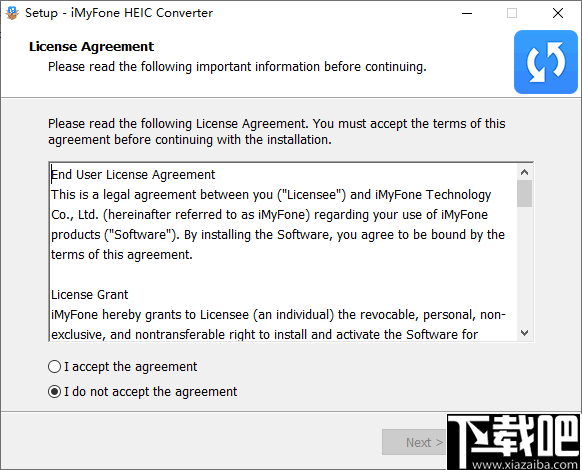
2、软件打开之后您会看到如下的用户界面。
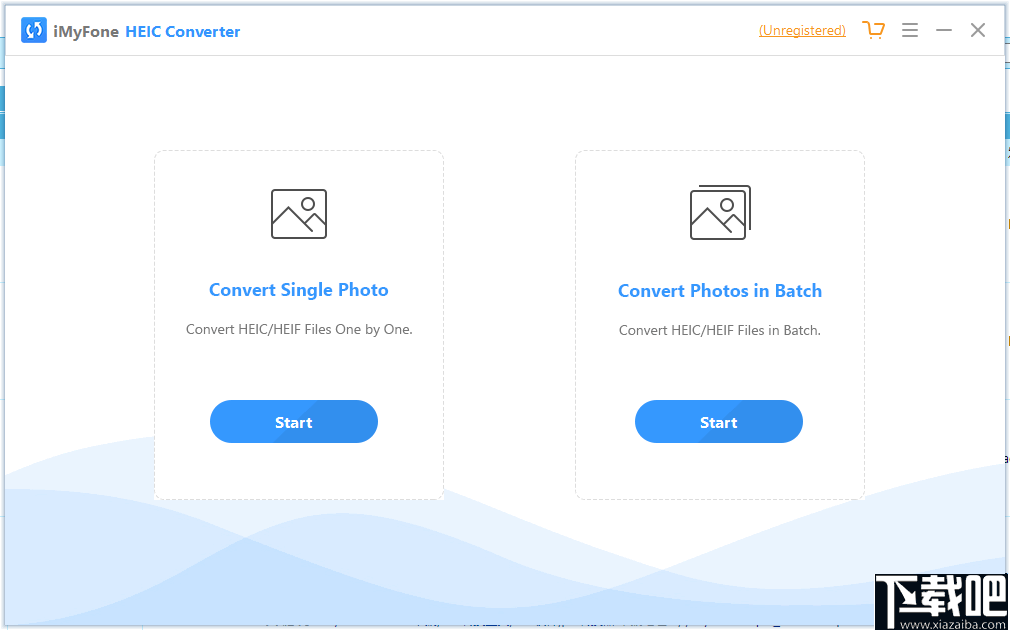
3、点击左侧可以转换单张的heic图像。
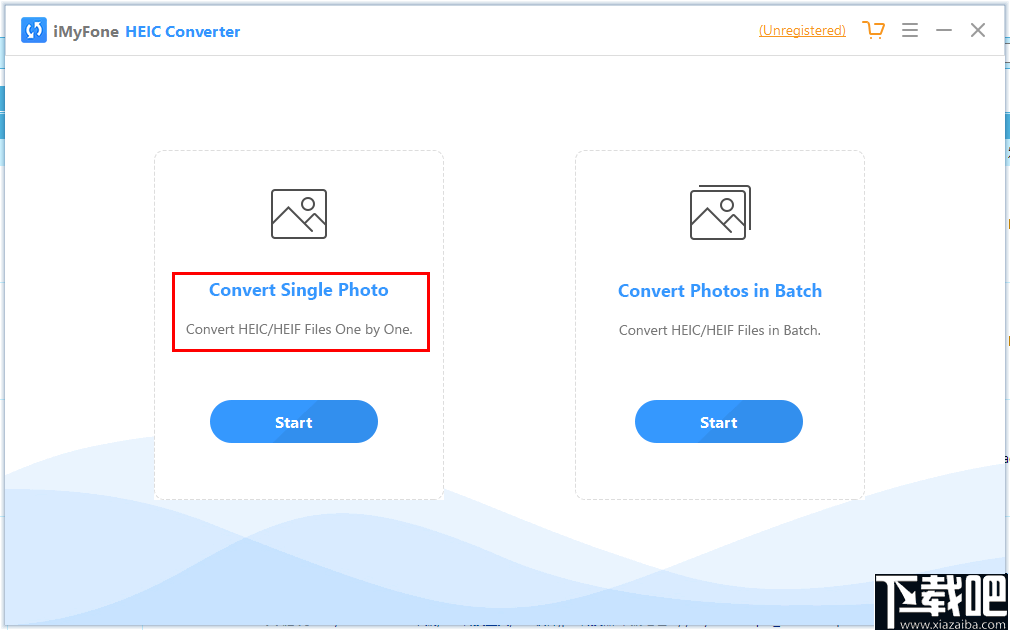
4、要批量转换heic图像的话,您就可以点击右侧的这个按钮添加图像并转换。
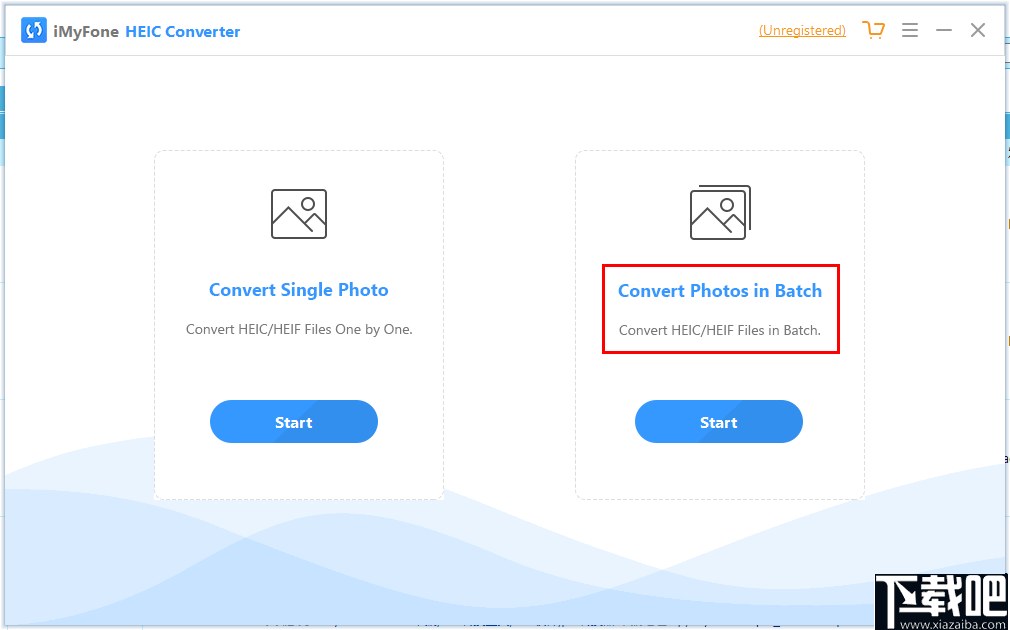
5、进入后按提示添加heic图像,设置好相关的输出参数即可转换。
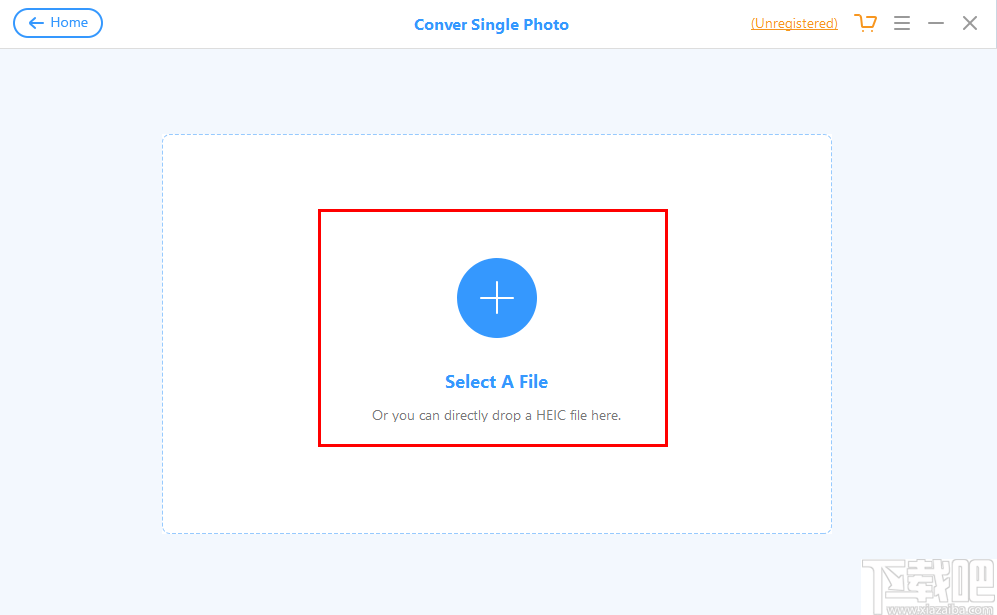
步骤1:在计算机上下载,安装并启动iMyFone Free HEIC Converter。如果要转换iPhone/iPad/iPod HEIC照片,请通过电缆连接iDevice。步骤2:通过单击“开始”从主界面中选择“转换单张照片”。
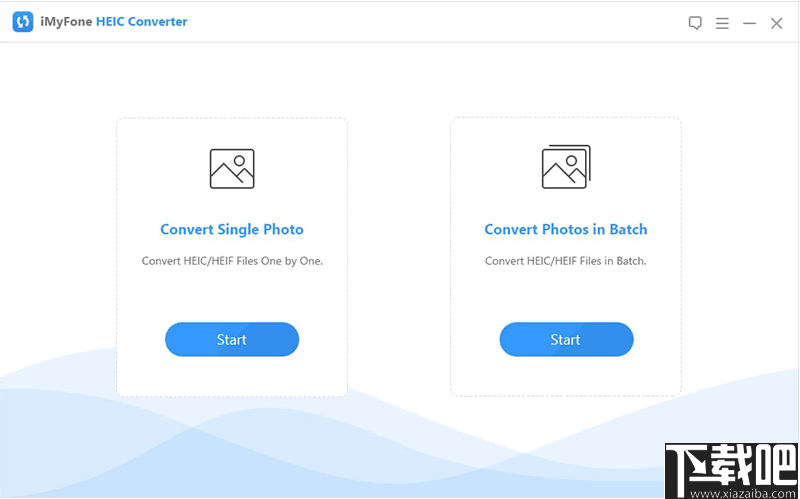
步骤3:然后,点击“选择A文件”上方的“ +”按钮。然后从计算机或从设备通过在弹出窗口中转到“此PC \设备名称\内部存储\ DCIM”中选择一个HEIC文件。(或者,您可以直接将HEIC文件放到那里)。
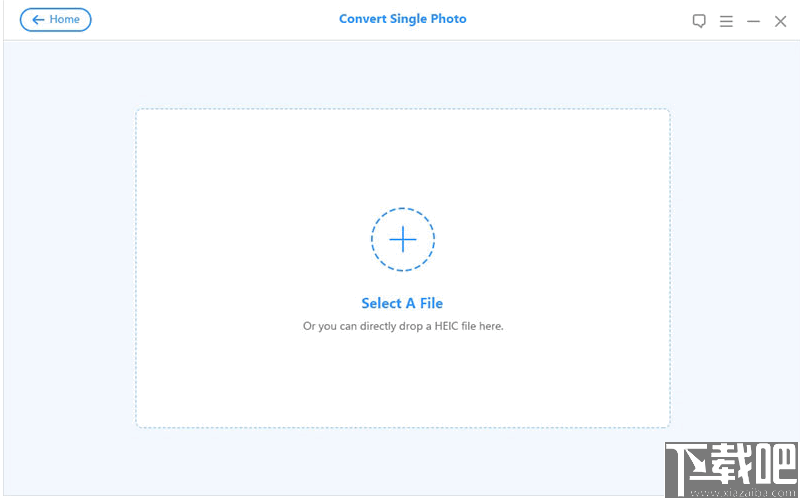
步骤4:您的HEIC照片将显示在下一个界面上。如果需要,请调整转换设置,然后单击“转换”以开始该过程。照片质量:您可以向左或向右滑动按钮,以调整转换后的照片质量。
选择文件夹:别忘了为转换后的照片选择目标文件夹。如果未选择文件夹,则转换后的照片将保存在桌面上。
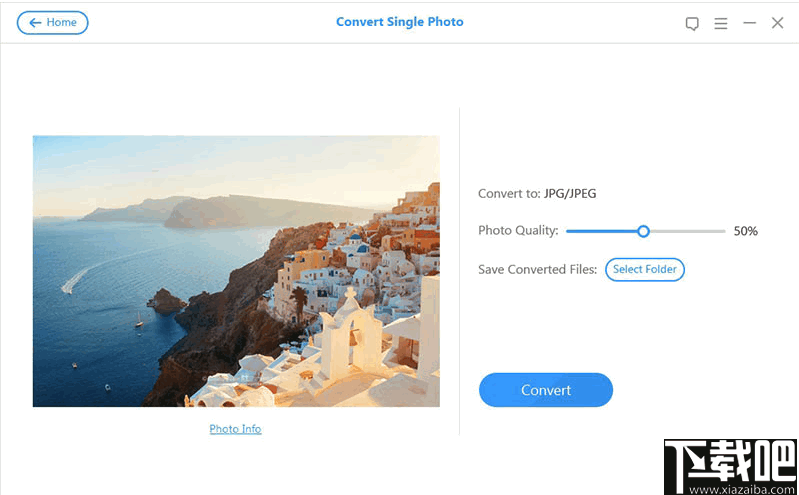
第5步:完成该过程后,单击“打开文件夹”以查看您的JPG照片。如果要转换下一个,请点击“确定”,然后点击“主页”按钮以返回到选择界面以重复该过程。
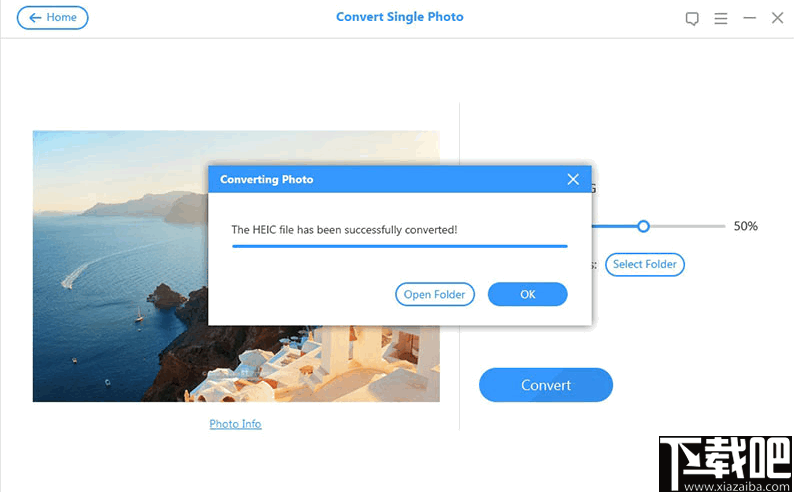
第2部分:批量转换照片
当您有多张需要转换的HEIC照片时,请在选择界面上选择“批量转换照片”,以简单的步骤进行转换。步骤1:在计算机上下载,安装并启动iMyFone Free HEIC Converter。如果要转换iPhone / iPad / iPod HEIC照片,请通过电缆连接iDevice。步骤2:通过单击“开始”从主界面中选择“批量转换照片”。
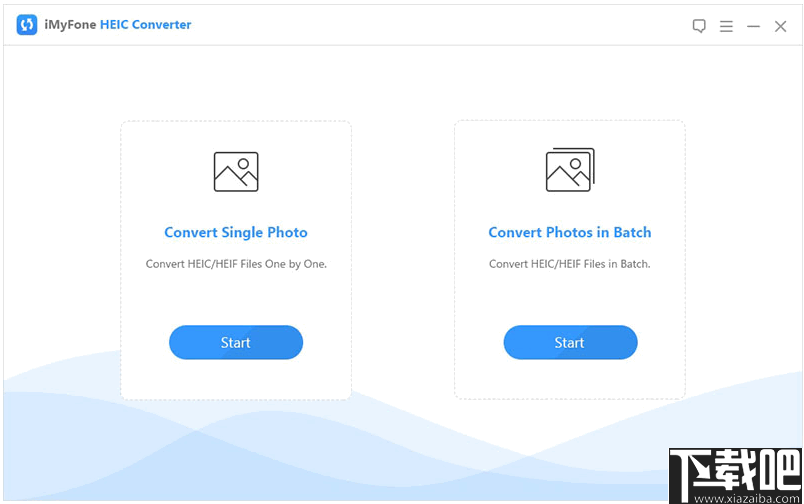
步骤3:然后,点击“选择文件”上方的“ +”按钮。从计算机上或从设备上通过在弹出窗口中转到“此PC \设备名称\内部存储\ DCIM”选择HEIC文件时,点击“ Ctrl”或“ Shift”键。(如果要转换所有文件,点击“ Ctrl + A”全选。)然后点击“打开”。(或者您可以直接将所有HEIC文件放到那里)。
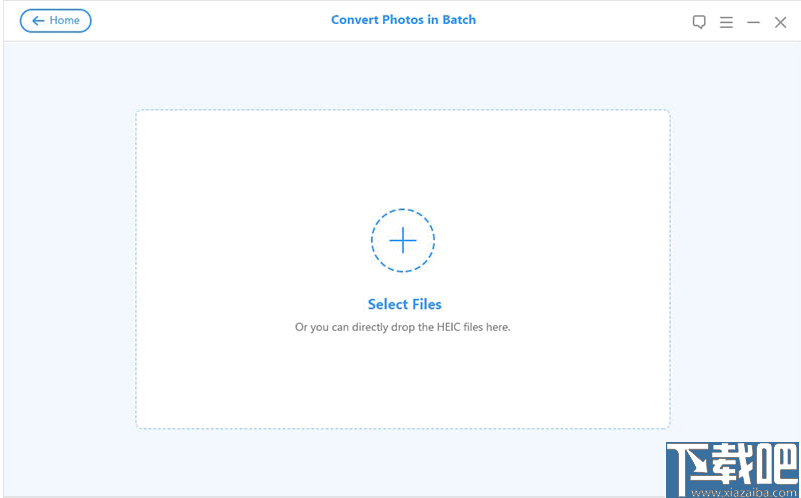
步骤4:您的HEIC照片将在下一个界面中列出,选择要转换的文件,然后单击“转换”以将HEIC照片转换为JPG。
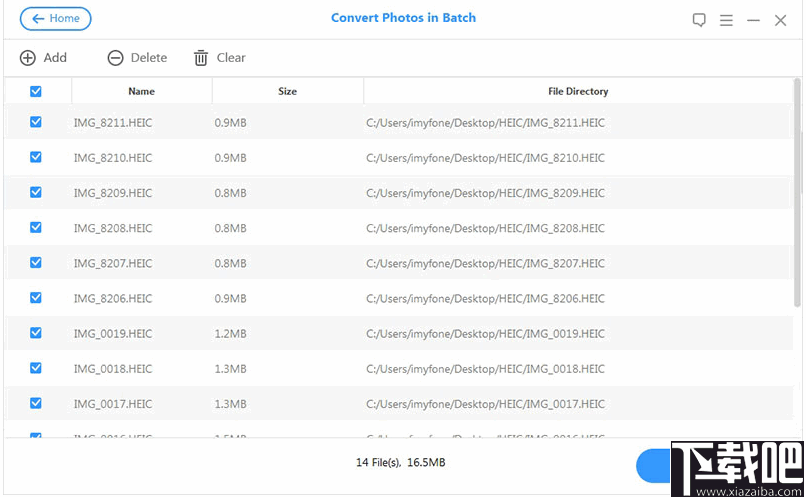
笔记添加按钮:您可以点击“添加”以添加更多的HEIC文件。
删除按钮:选择您不想转换的文件,点击“删除”将其从列表中删除。
清除按钮:点击“清除”以清除列表中的所有文件。
第5步:将弹出一个窗口供您调整转换设置。如果需要,请更改转换设置,然后单击“转换”以开始该过程。照片质量:您可以向左或向右滑动按钮,以调整转换后的照片质量。
选择文件夹:别忘了为转换后的照片选择目标文件夹。如果未选择文件夹,则转换后的照片将保存在桌面上。
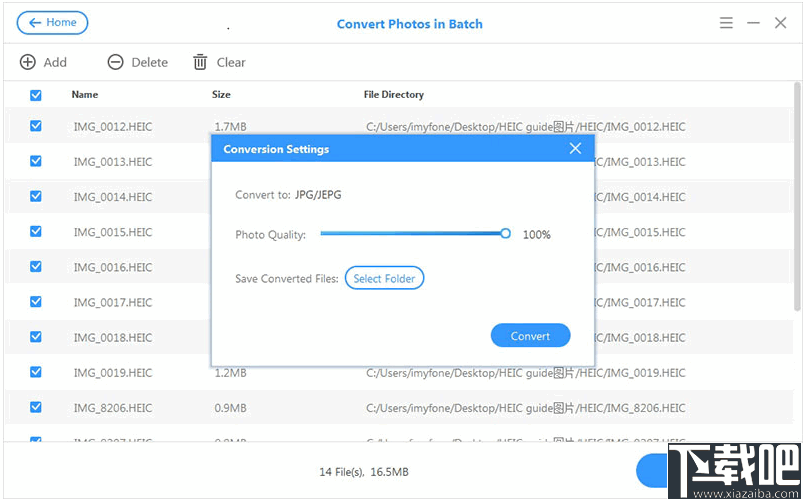
第6步:完成该过程后,单击“打开文件夹”以查看您的JPG照片。如果要转换其他文件,请点击“确定”并添加更多HEIC文件进行转换。
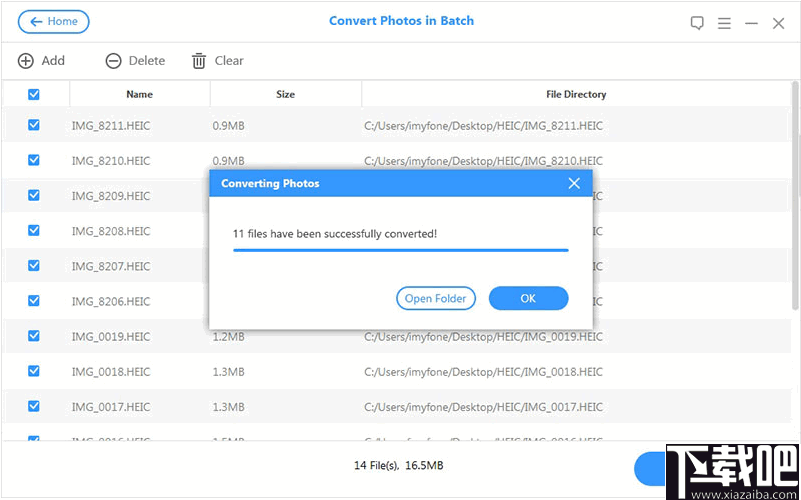
Acme CAD Converter 图像软件6.65 MB8.7.2.1443 中文版
详情i2pdf 图像软件1.08 MB1.0.46 免费版
详情Ap PDF To Image Converter 图像软件2.1 MB4.6 官方版
详情Light Image Resizer(图片压缩工具) 图像软件11.85 MB4.7.1.1 官方版
详情图片合并转PDF助手 图像软件4.73 MB3.0.50 官方版
详情Copy N Size 图像软件680 KB5.5.13.5 免费版
详情Converseen 图像软件17 MB0.9.2 官方版
详情Pic2Ico 图像软件2.07 MB3.x 官方版
详情Photo Magician 图像软件2.23 MB2.3.7 中文版
详情Free Image Convert And Resize 图像软件19.41 MB2.1.31.525 免费版
详情FastImageResizer 图像软件424 KB0.98 官方版
详情AVS Image Converter 图像软件21.7 MB3.2.2.278 官方版
详情Amor SWF to Video Converter 图像软件343 MB3.0.0.1 官方版
详情AVS Photo Editor 图像软件13.2 MB2.3.2.145 官方版
详情图片格式转换器 图像软件1.26 MB2.8.1 免费版
详情小鬼图片格式转换工具 图像软件1.04 MB1.0 绿色版
详情Svg Image To Tool 图像软件91 KB1.0 中文版
详情ASCII Animator 图像软件396 KB2.0 绿色版
详情FotoBatch 图像软件3.66 MB5.1.3 免费版
详情Win-Tool之图片批量转换工具 图像软件68 KB1.0 官方版
详情点击查看更多
CV全自动图形图片验证码识别软件 图像软件3.2 MB2017 官方版
详情图片分割器 图像软件295 KB1.0 官方版
详情JPEG转PDF 图像软件13.98 MB5.0 官方版
详情BMP合成GBMP工具(BMP2GBMP) 图像软件13 KB1.0 官方版
详情PicConvert 图像软件814 KB1.6 官方版
详情图片格式转换器 图像软件954 KB1.2 官方版
详情ImageConverter Basic 图像软件4.04 MB1.0.0 官方版
详情Pic2Mif 图像软件342 KB1.0 官方版
详情2WBMP 图像软件2.73 MB1.0.0 官方版
详情批量缩小图片工具 图像软件87 KB1.0 官方版
详情Konvertor_xxx2jpg 图像软件1.69 MB1.31 官方版
详情PDF to DXF JPG TIFF Converter 图像软件3.7 MB1.4 官方版
详情Photopus 图像软件8.47 MB1.3.0.5 官方版
详情Moo0 ImageTypeConverter 图像软件700 KB1.24 官方版
详情Konvertor 5.0.1 Build 7(格式转换工具) 图像软件674 KB1.0.0 官方版
详情2TGA 图像软件2.73 MB1.0.0 官方版
详情Imagivert 图像软件890 KB1.0 官方版
详情Easy CAD to PDF Converter 图像软件4.79 MB3.1.0.145 官方版
详情AutoDWG DWG2Image Converter 图像软件6.94 MB1.0.0 官方版
详情位图文件变图标精灵 图像软件24 KB1.5.0.1 官方版
详情点击查看更多
角落棋牌最新官网 休闲益智61.5MBv7.2.0
详情767娱乐彩票官方正版 生活服务33.2MBv9.9.9
详情时光娱乐6.1.0版2025 休闲益智61.5MBv7.2.0
详情时光娱乐6.1.2版2025 休闲益智61.5MBv7.2.0
详情lv棋牌 休闲益智61.5MBv7.2.0
详情传奇德州app安卓下载2025 休闲益智0MBv1.0
详情震东济南棋牌2025 休闲益智61.5MBv7.2.0
详情767彩票app安卓版 生活服务33.2MBv9.9.9
详情天天大赢家旧版 休闲益智0MBv1.0
详情牛牛游戏游戏大厅2025 休闲益智61.5MBv7.2.0
详情2025最火爆的棋牌平台 休闲益智61.5MBv7.2.0
详情乐途棋牌最新版安卓版 休闲益智61.5MBv7.2.0
详情众发棋牌平台 休闲益智61.5MBv7.2.0
详情牛牛游戏正版10元2025 休闲益智61.5MBv7.2.0
详情吉祥棋牌新版2025 休闲益智61.5MBv7.2.0
详情德州游戏官网 休闲益智0MBv1.0
详情开端棋牌2025官网 休闲益智61.5MBv7.2.0
详情云帆互娱棋牌最新 休闲益智0MBv1.0
详情神殿娱乐安卓版HD官网 休闲益智61.5MBv7.2.0
详情24棋牌vip贵宾官网版最新版 休闲益智61.5MBv7.2.0
详情点击查看更多








































